- Il y a quelques situations où tu dois ajouter du texte en dessous de la ligne de base normale, c'est-à-dire en indice.
- Continue à lire et tu apprendras comment abaisser rapidement la ligne de texte avec un effet d'indice dans des programmes populaires : Word, Excel, PowerPoint, Google Docs et Google Slides.
- Je te montrerai même un moyen de "taper" l'indice dans Google Sheets, qui par défaut ne prend pas en charge cette option.
- De cette façon, j'espère que tu n'auras (presque) plus jamais besoin de chercher dans les icônes ou les menus d'options pour trouver la fonction d'exposant.

Abaisser le texte au-dessus de la ligne de base dans un document, également appelé indiceL'utilisation de l'indice, n'est pas quelque chose que tu dois faire trop souvent. Sauf si tu es professeur de chimie, car les formules chimiques ont toujours besoin d'un indice.
Tu veux placer du texte au-dessus de la ligne de base ? Apprends Comment mettre du texte en exposant.
Même si tu n'es pas professeur de chimie, les rares fois où tu dois mettre un texte en indice, il peut être ennuyeux de trouver l'option d'indice dans le menu ou l'interface du ruban de ton éditeur de document préféré.
La plupart des gens n'auront jamais besoin de mettre du texte en indice, mais j'ai récemment apporté les dernières modifications à un site Web pour un client et il y avait pas mal de formules de chimie que je devais styliser en conséquence.
J'ai trouvé vraiment fascinant que chaque programme utilise un raccourci différent pour la même fonction. Ce n'est pas vraiment une surprise. Ce qui est surprenant, c'est que même les programmes d'un même développeur n'utilisent pas toujours le même raccourci. Je te regarde, Microsoft.
Alors, au cas où tu te demanderais s'il existe une raccourci clavier universel pour le texte en indice, je vais t'épargner le temps que tu dois perdre à chercher la réponse : la fonction la réponse est non.
Mais il existe des raccourcis clavier spécifiques au programme que tu peux apprendre.
SOMMAIRE
Raccourcis clavier de l'indice qui fonctionnent dans les éditeurs de documents populaires.
Après une courte recherche, j'ai mis au point une liste des raccourcis clavier qui mettront en indice le texte ou la cellule de texte sélectionné(e). dans les éditeurs populaires.
Sélectionner le fragment de texte que tu veux mettre en indice n'est pas la seule façon d'abaisser le texte en dessous de la ligne de base actuelle.
Tu peux utiliser les éléments suivants Raccourcis clavier pour passer en mode indice (et de revenir au niveau normal du texte si tu appuies à nouveau sur le raccourci), de sorte que tout ce que tu taperas à partir de ce moment-là sera abaissé, sous le niveau du texte normal :
Word, PowerPoint, OneNote et Outlook: Ctrl + Plus (+)
Excel: Ctrl + Shift + F, puis Alt + E, suivi de Entrée.
Google Docs, Google Slides: Ctrl + Virgule (,)
Google Sheets: tu ne peux ajouter que des caractères Superscript copiés à partir de Character Map (ou d'une application similaire).
Par rapport à la situation de Raccourci de biffureLa quasi-totalité des programmes de Microsoft Office utilisent le même raccourci clavier, Ctrl + Plus. Excel est la seule exception, car pourquoi pas ? Je ne sais pas pourquoi Microsoft a choisi de procéder ainsi, mais je soupçonne que c'est pour des raisons d'héritage.
Voici comment utiliser l'indice dans Excel : tout d'abord, tu appuies sur Ctrl + Shift + F pour ouvrir la fenêtre de formatage des cellules et sélectionner l'option de formatage des cellules. Police (s'il n'est pas automatiquement sélectionné). Ensuite, tu appuies sur Alt + B pour activer ou désactiver la case à cocher Indice, puis appuie sur Entrée à la fin pour Appliquer les modifications à la cellule sélectionnée ou au texte sélectionné dans une cellule.
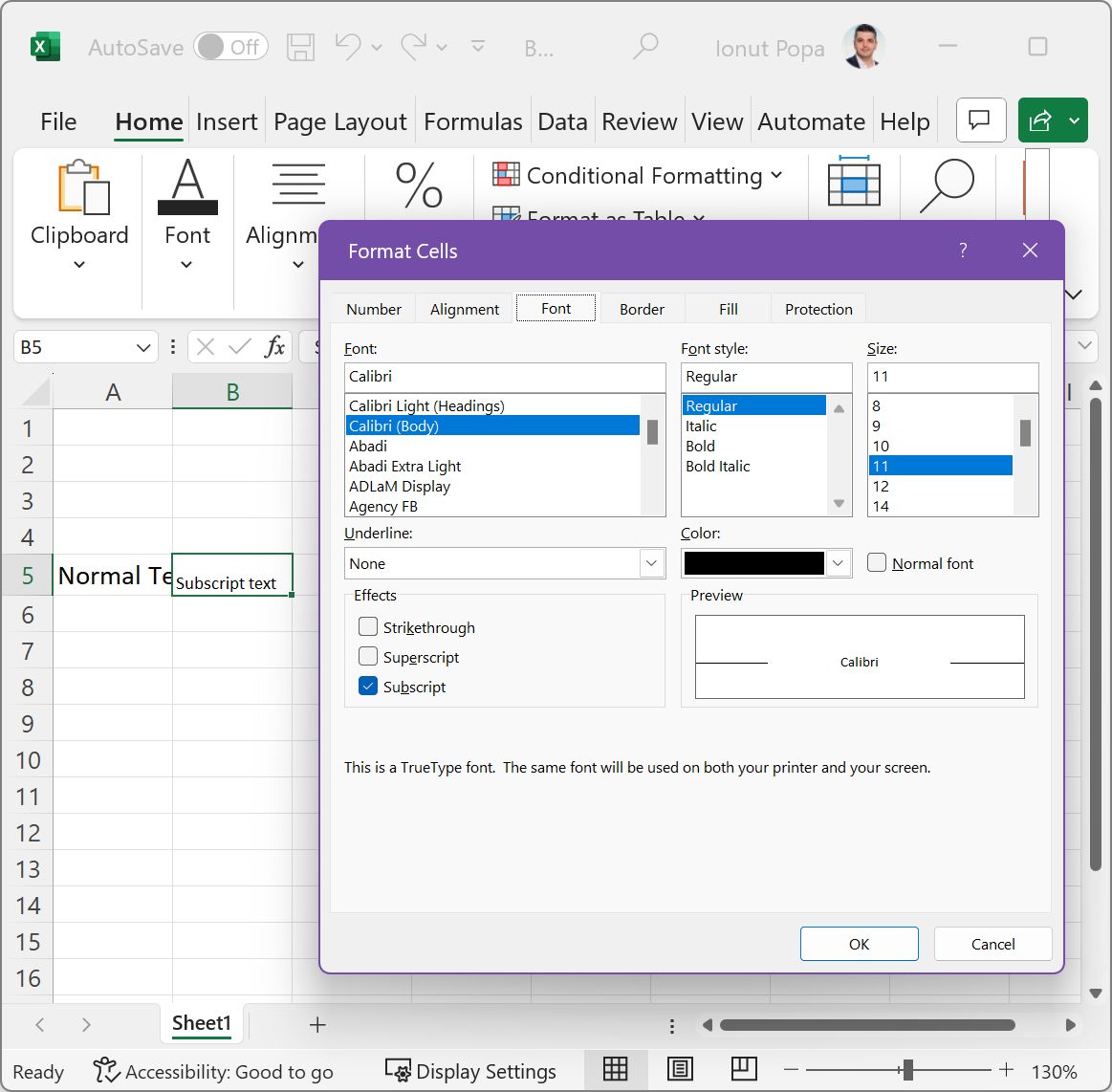
La suite bureautique de Google est à peu près la même : Docs et Slides utilisent le même raccourci, Ctrl + Virgule (,)Google Sheets, quant à lui, est une véritable exception. Pourquoi ? Parce que tu ne peux pas mettre du texte en indice dans Google Sheets. Pas avec un raccourci clavier, pas avec une option de menu.
Il y a une exception qui permettra d'ajouter quelques caractères d'indice choisis, mais ce n'est pas intuitif.
Ajouter des caractères d'indice à l'aide de l'utilitaire Character Map
Cette méthode fonctionne non seulement dans Google Sheets et dans les programmes qui ne prennent pas du tout en charge le style de texte (pense à Notepad), mais aussi dans les programmes qui prennent en charge nativement le texte en indice (ce qui est la méthode que je recommande pour ajouter du texte en indice).
Pour insérer des caractères d'indice spécifiques, nous allons utiliser Character Map, un utilitaire système très ancien mais toujours utile, datant de quelques éditions de Windows. Voici comment procéder :
1 - Appuie une fois sur la touche Win pour accéder au menu Démarrer.
2 - Type Carte des caractères et sélectionne le premier résultat affiché.
3 - Fais défiler la liste des caractères et recherche ce que tu veux ajouter à ton document.
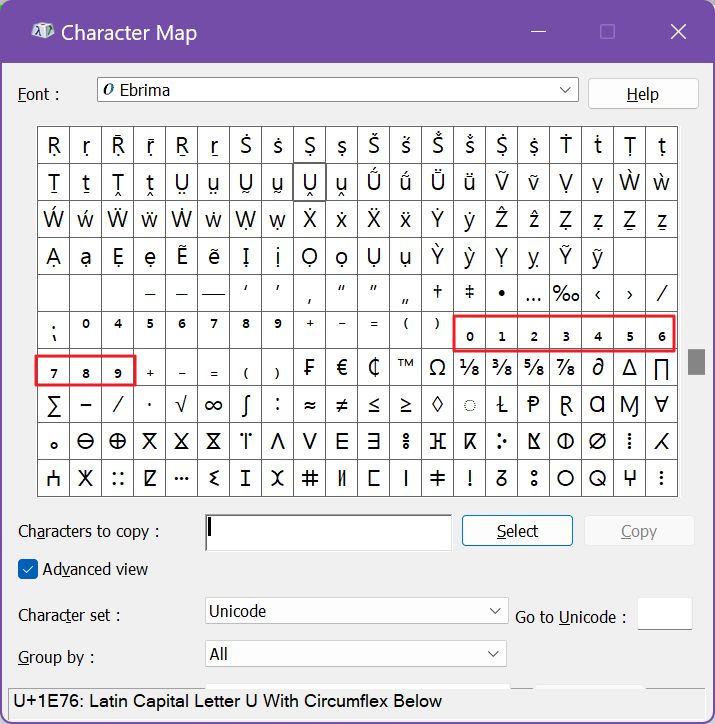
4 - Une fois que tu as trouvé des caractères qui ressemblent à des indices, clique sur chacun d'entre eux et (a) appuie sur Sélectionne pour les ajouter à la liste des Caractères à copier : suivi de Copie pour placer toute la liste de sélection dans le presse-papiers, ou (b) cliquer directement sur Copie pour ajouter uniquement le caractère sélectionné au presse-papiers.
Tu peux maintenant utiliser Ctrl + V pour coller ces caractères dans le document actuel au niveau du curseur.
Limites de la méthode de l'indice de la carte des caractères : La plupart des caractères n'ont pas d'équivalent en indice dans la liste des caractères de la police. Dans ce cas, tes options de caractères d'indice sont assez limitées. De plus, la plupart des polices n'ont pas tous les caractères pris en charge par la fonction ASCII.
La méthode de l'indice de la carte des caractères est lente, mais elle fonctionne avec n'importe quel programme qui te permet de taper ou d'ajouter du texte. Et ceci compense largement cette lenteur.

Comment coller en texte brut dans (presque) n'importe quel programme.
As-tu besoin de faire de l'indice dans un autre éditeur de document, que je n'ai pas mentionné dans cet article ? Laisse un commentaire avec ton option et je te promets que j'essaierai de trouver s'il y a un raccourci clavier rapide que tu peux utiliser pour le texte en indice.







